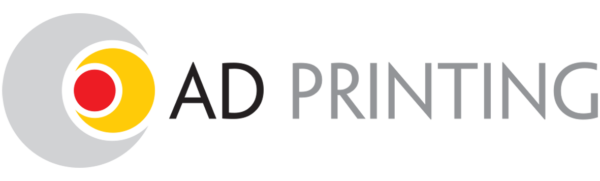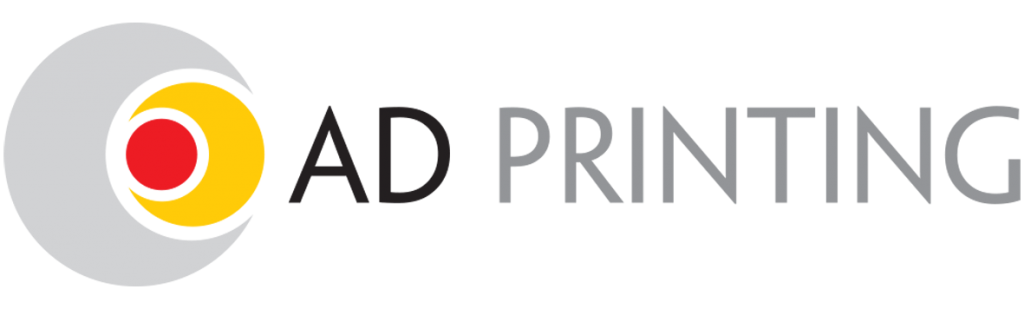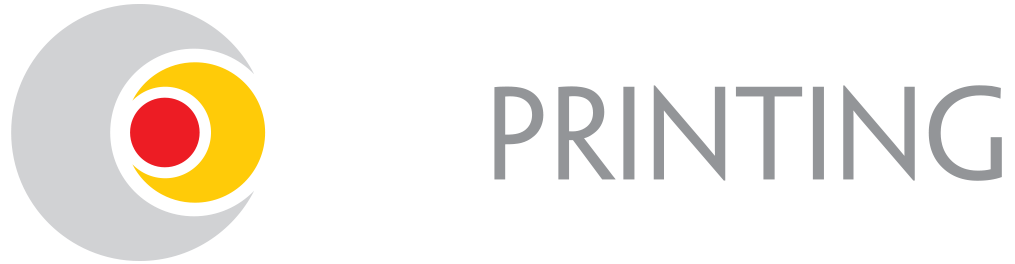Những Lỗi Phổ Biến Khi In Ấn Và Cách Khắc Phục
In ấn là một quá trình phức tạp, đòi hỏi sự chính xác từ khâu chuẩn bị đến thành phẩm cuối cùng. Tuy nhiên, trong thực tế, các lỗi in ấn xảy ra thường xuyên và có thể ảnh hưởng lớn đến chất lượng sản phẩm. Từ việc màu sắc không chuẩn, bản in mờ đến các chi tiết bị sai lệch, những lỗi này không chỉ gây lãng phí thời gian mà còn tốn kém chi phí. Trong bài viết này, chúng ta sẽ cùng tìm hiểu những lỗi phổ biến khi in ấn và cách khắc phục để đảm bảo sản phẩm đạt chất lượng tốt nhất.
1. Sai Lệch Màu Sắc So Với Thiết Kế
Một trong những lỗi phổ biến nhất trong in ấn là sự khác biệt về màu sắc giữa bản in và thiết kế trên màn hình. Điều này có thể khiến sản phẩm in ra không đúng với ý tưởng ban đầu, làm giảm sự chuyên nghiệp của sản phẩm.
Nguyên nhân:
- Màn hình máy tính sử dụng hệ màu RGB (Red, Green, Blue), trong khi máy in sử dụng hệ màu CMYK (Cyan, Magenta, Yellow, Key/Black).
- Chưa có sự hiệu chỉnh màu giữa máy in và màn hình, dẫn đến sự sai lệch về màu sắc.
Cách khắc phục:
- Sử dụng hệ màu CMYK: Khi thiết kế sản phẩm để in, hãy chuyển hệ màu sang CMYK từ đầu để tránh sự khác biệt về màu sắc khi in.
- Hiệu chỉnh màu sắc máy in: Đảm bảo máy in đã được hiệu chỉnh đúng chuẩn để in ra màu sắc trung thực nhất.
- In thử mẫu (Proofing): Trước khi in hàng loạt, in thử một bản mẫu để kiểm tra màu sắc và chỉnh sửa nếu cần.

2. Bản In Bị Mờ Hoặc Không Rõ Ràng
Bản in mờ, không sắc nét là một lỗi gây khó chịu và thường khiến sản phẩm trông kém chất lượng. Điều này có thể ảnh hưởng đến sự nhận diện của hình ảnh và thông điệp được truyền tải.
Nguyên nhân:
- Sử dụng hình ảnh có độ phân giải thấp hoặc không phù hợp cho in ấn.
- Máy in gặp vấn đề kỹ thuật như đầu in bị bẩn, mực in không đều.
Cách khắc phục:
- Sử dụng hình ảnh độ phân giải cao: Đảm bảo tất cả các hình ảnh và yếu tố đồ họa trong thiết kế có độ phân giải tối thiểu 300 DPI để đạt chất lượng in tốt nhất.
- Kiểm tra máy in: Vệ sinh đầu in thường xuyên và kiểm tra hệ thống mực in để đảm bảo chúng hoạt động tốt.
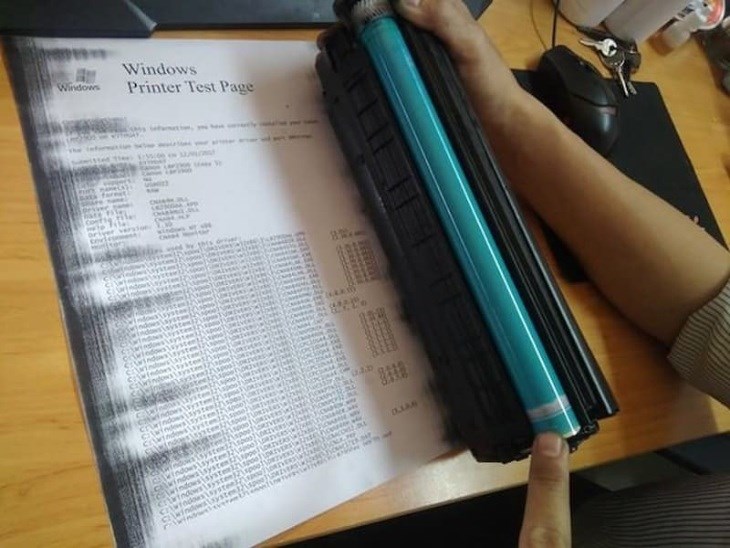
3. Hiện Tượng In Tràn Lề Bị Sai (Bleed)
In tràn lề (bleed) là khi phần hình ảnh hoặc màu nền của thiết kế kéo dài ra ngoài khu vực cắt xén, đảm bảo rằng sau khi cắt, không có phần trắng viền xung quanh. Tuy nhiên, lỗi tràn lề sai có thể khiến sản phẩm bị cắt mất chi tiết quan trọng hoặc có viền trắng không mong muốn.
Nguyên nhân:
- Không thêm khoảng tràn lề đủ vào thiết kế.
- Không căn chỉnh đúng phần nội dung chính trong khung cắt.
Cách khắc phục:
- Thêm bleed vào thiết kế: Khi thiết kế sản phẩm, hãy thêm ít nhất 3-5mm tràn lề để đảm bảo hình ảnh và màu nền kéo dài ra ngoài khu vực cắt.
- Kiểm tra căn chỉnh nội dung: Đảm bảo các chi tiết quan trọng của thiết kế được đặt cách xa vùng cắt ít nhất 3-5mm để tránh bị cắt mất.
4. Mực In Bị Lem Hoặc Không Đều
Lỗi mực in bị lem, không đều màu hoặc bị nhoè có thể khiến sản phẩm in ra trông thiếu chuyên nghiệp và giảm giá trị.
Nguyên nhân:
- Chất lượng giấy không phù hợp với loại mực in.
- Sử dụng mực in kém chất lượng hoặc quá trình in không đều do tốc độ in quá nhanh.
Cách khắc phục:
- Chọn giấy in phù hợp: Đảm bảo loại giấy sử dụng phù hợp với công nghệ và loại mực in. Các loại giấy thấm hút tốt sẽ giúp mực in khô nhanh hơn và không bị lem.
- Kiểm tra tốc độ in: Điều chỉnh tốc độ in phù hợp, đặc biệt khi in trên các chất liệu nhạy cảm, để đảm bảo mực được phân bố đều và không bị lem.
5. Văn Bản Không Đúng Phông Chữ Hoặc Bị Cắt Bớt
Lỗi này thường xảy ra khi phông chữ trong thiết kế không được chuyển đổi đúng cách hoặc khi phần văn bản bị cắt mất do không nằm đúng vùng an toàn.
Nguyên nhân:
- Phông chữ không được nhúng vào file hoặc không chuyển thành định dạng vector khi xuất file.
- Thiết kế không căn chỉnh vùng an toàn cho văn bản.
Cách khắc phục:
- Chuyển phông chữ thành vector: Trước khi gửi file in, hãy chuyển đổi phông chữ thành vector để tránh lỗi font khi in ấn.
- Căn chỉnh văn bản vào vùng an toàn: Đảm bảo tất cả nội dung văn bản quan trọng nằm trong vùng an toàn của bản in, cách mép cắt ít nhất 3-5mm.
6. Hình Ảnh Bị Vỡ Hoặc Méo Dáng
Lỗi này thường xảy ra khi hình ảnh bị kéo dãn không đúng tỷ lệ hoặc khi độ phân giải không phù hợp, dẫn đến việc in ra hình ảnh bị vỡ nét hoặc méo mó.
Nguyên nhân:
- Thiết kế kéo dãn hình ảnh không đúng tỷ lệ.
- Sử dụng hình ảnh có độ phân giải thấp.
Cách khắc phục:
- Giữ đúng tỷ lệ hình ảnh: Khi điều chỉnh kích thước hình ảnh trong thiết kế, hãy giữ đúng tỷ lệ để đảm bảo không bị biến dạng.
- Sử dụng hình ảnh chất lượng cao: Hình ảnh nên có độ phân giải cao, ít nhất là 300 DPI để đảm bảo chất lượng in sắc nét.
7. Sai Lỗi Nội Dung Và Chính Tả
Lỗi chính tả hoặc nội dung sai có thể làm giảm đáng kể tính chuyên nghiệp của sản phẩm in và gây mất uy tín cho doanh nghiệp.
Nguyên nhân:
- Thiếu kiểm tra kỹ lưỡng trước khi gửi in.
- Không có sự phối hợp giữa nhà thiết kế và bộ phận kiểm duyệt nội dung.
Cách khắc phục:
- Kiểm tra lại nhiều lần: Luôn kiểm tra chính tả, nội dung và bố cục thiết kế trước khi in để đảm bảo không có sai sót.
- Phối hợp với đội ngũ chuyên môn: Đảm bảo có sự thống nhất giữa nhà thiết kế, khách hàng và bộ phận kiểm duyệt để tránh xảy ra lỗi về nội dung.
Kết Luận
Những lỗi phổ biến trong in ấn có thể dễ dàng làm giảm chất lượng sản phẩm, gây lãng phí tài nguyên và làm mất uy tín của doanh nghiệp. Tuy nhiên, nếu hiểu rõ nguyên nhân và áp dụng các biện pháp khắc phục đúng cách, bạn có thể giảm thiểu những sai sót này và đảm bảo sản phẩm in ấn đạt chất lượng tốt nhất. Bằng cách lựa chọn công nghệ in phù hợp, kiểm tra cẩn thận từng khâu và phối hợp chặt chẽ với đội ngũ in ấn, bạn sẽ đảm bảo các sản phẩm in luôn đạt yêu cầu và góp phần nâng cao hình ảnh thương hiệu.